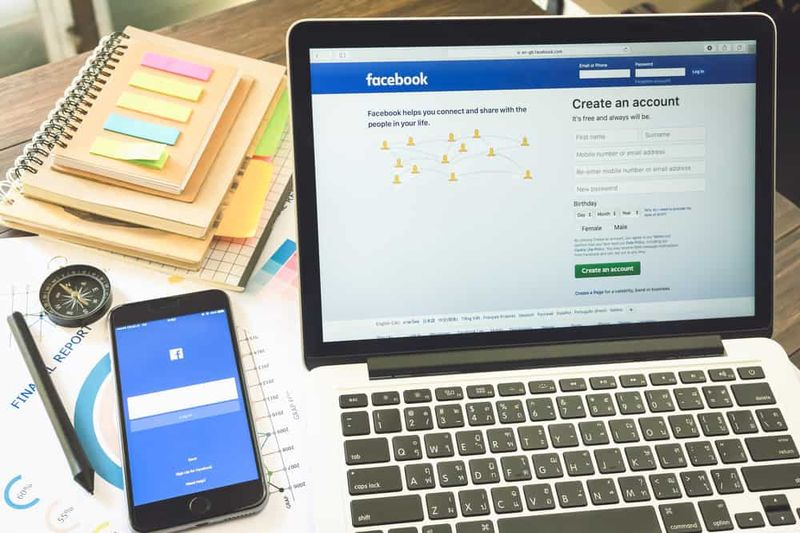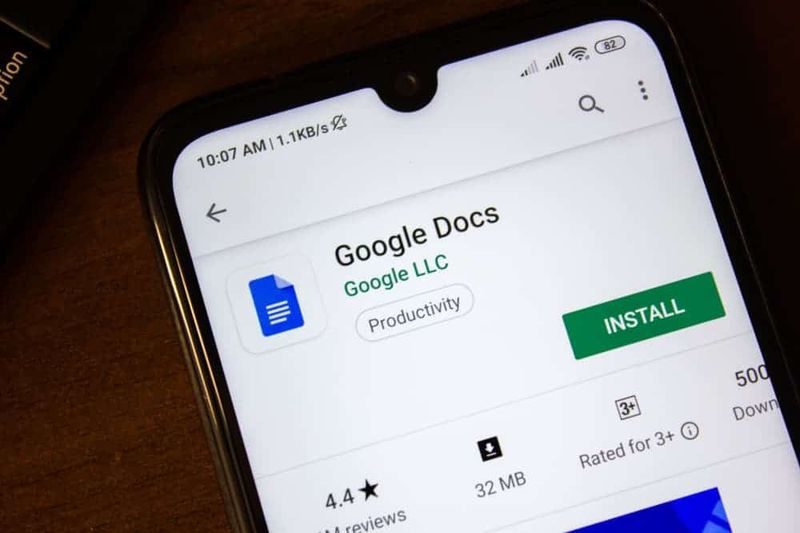iPhoneの電源が入らず、画面が黒くなった場合の対処方法
iPhoneは市場で最も安定したスマートフォンの1つであり、通常は故障が少ないですが、故障がないわけではなく(不可能です)、場合によっては奇妙な恐怖を与える可能性があります がオンにならないか、画面が完全に黒くなります。
一般に、これらの障害は、デバイスのソフトウェア、より具体的には、iOSが正常に応答できないままになっているプロセスが原因で発生します。

iPhoneの電源が入らない?黒い画面を維持しますか?ここにいくつかの解決策があります
あなたがこの状況にあり、 iPhoneが応答しない、電源が入らない、または画面が完全に真っ暗になっている[appbox xda] 次の行では、コンピュータの通常の動作を回復するためのいくつかのオプションを提供したいと思います。
1.-デバイスの再起動を強制します
これらの状況のいくつかで自分が速く、一般的に効果的であると思うなら、それは通常強制しますiPhoneのリセットまたはハードリセット。
コディゴルフチャンネルライブ
これを行うことにより、すべてのソフトウェアプロセスが閉じられ、再起動すると再び開始されるため、特定の障害が発生した場合に解決されます。
あなたのiPhoneモデルに応じて、あなたはする必要があります ハードリセット 何らかの形で:
iPhone Xs、Xr、Xおよび8
iPhoneの最新モデルでは、次のことを行う必要があります。
- 音量を上げるボタンをクリックし、音量を下げるボタンをクリックします。
- Appleのロゴがスマートフォンの画面に表示されるまでiPhoneのオン/オフボタンを押し続けます。
これが完了すると、すべてのボタンを離すことができ、iOSが完全に起動するのを待つだけで、デバイスを通常どおり再利用できます。
iPhone7および7Plus
iPhone 7は、機械式の動きを備えたホームボタンのない最初のAppleスマートフォンであり、このため、 ハードリセット 前の世代の前で変更されました。これらのデバイスのいずれかを使用している場合は、次のことを行う必要があります。
PCをFireStickにストリーミング
- 音量小ボタンとオン/オフボタンを押します。
- Appleロゴが画面に表示されるまで両方のボタンを押し続けます(数秒かかります)。
これが完了すると、iOSが完全に起動するのを待つ必要があり、デバイスを再び使用できるようになります。
マイクロソフトストアのゲームをSteamに追加する
iPhone 6s、6、5s、5、SEおよび前世代
私が言ったように、iPhone 7は再起動を強制するプロセスが変更された最初のAppleスマートフォンだったので、前の世代がある場合、プロセスは次のようになります。
- デバイスのオン/オフボタンとホームボタンを押します。
- Appleのロゴが画面に表示されるまで、両方のボタンを押し続けます。
最新世代と同様に、このプロセスには数秒(通常は5〜10秒)以上かかることはなく、その後はiOSがデバイスを通常どおり使用し始めるのを待つだけで済みます。
すべてが順調に進み、iPhoneの電源が入らない問題が特定のソフトウェア障害である場合は、すべてが正常に戻っているはずであり、デバイスを引き続き使用できます。 画面がまだ黒いか応答しない場合は、他の可能な解決策を確認するために読んでください。
2.-iPhoneのバッテリーを充電する

iPhoneのバッテリーが完全になくなったとき 画面は真っ黒で、ボタンを押しても反応しません。 これが起こるためにはバッテリーがたくさん空にならなければならないのは事実であり、あなたはそれがあなたに時間を与えることができなかったと思うかもしれませんが、それをチェックするのが決して痛くない場合に備えて。
iPhoneを元の充電器またはワイヤレス充電器最新世代のいずれかを使用していて、デバイスが反応するかどうかを確認するために数分待ちます。
充電が完全になくなったら iPhoneをロードしてから15分または20分まで電源が入るまでに長い時間がかかる可能性があります。 したがって、この時点で我慢してください。反応しない場合は、次の解決策を試す前に少なくとも30分待ちます。
スマートテレビでkodiを実行する方法
3.-iPhoneを工場出荷時の状態に復元します
上記のすべてが失敗した場合、問題はもう少し深刻である可能性があり、おそらくそれは単に特定の失敗ではありません。
この場合、ハードウェアの問題について考える前に、それを強くお勧めします デバイスを工場出荷時の状態に復元します。 これにより、すべてのソフトウェアはデバイスが新品のときのようになり、問題がハードウェアではなくオペレーティングシステムまたは一部のアプリにあることを確認できます。
復元プロセスを説明する前に、次のことを説明することが重要です。 そうすることで、デバイスにインストールされているすべてのデータ、構成、およびアプリが失われます。 の重要性を覚えておくもう1つの理由iPhoneのバックアップ定期的に;結局のところ、いつ失敗するのか、単にいつ失うのかはわかりません。
iOSデバイスを工場出荷時の状態に復元するには、次の手順に従う必要があります。
- この記事に示されている手順に従って、iPhoneをDFUモードにします。スマートフォンのモデルに応じて。
- USBケーブルでiPhoneをMacまたはWindowsPCに接続し、iTunesを実行します(利用可能な最新バージョンのソフトウェアをインストールすることを強くお勧めします)。
- iTunesはDFUモードでデバイスを検出し、工場出荷時の状態への復元を実行するようにガイドします。画面の指示に従ってください。
復元後、すべてがうまくいけば、デバイスは再び正常に動作します。 iPhoneの電源が入らない、画面が真っ暗になっているので、今日は普通に使えます。
それでもiPhoneの電源が入らない場合はどうなりますか?
私が言ったように、ほとんどの場合、これらの3つのソリューションのいずれも、ソフトウェアによって引き起こされたエラーを修復するのに十分です。これらの3つの解決策を適用しようとしても問題が解決しない場合は、より重要なハードウェア障害が発生している可能性があります。
Android用のネットワークスニッフィングツール
この場合、 認定された技術サービスに行くことをお勧めします そのため、機器をチェックして、画面が真っ暗になっている、またはiPhoneの電源が入らないという問題がどこにあるのかを正確に特定して解決策を見つけることができます。